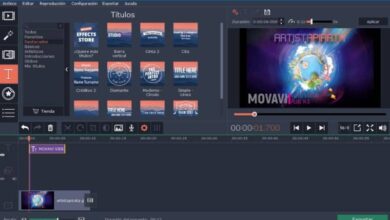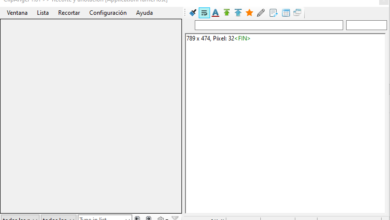VMware, VirtualBox oder Hyper-V – Welches Programm ist besser?
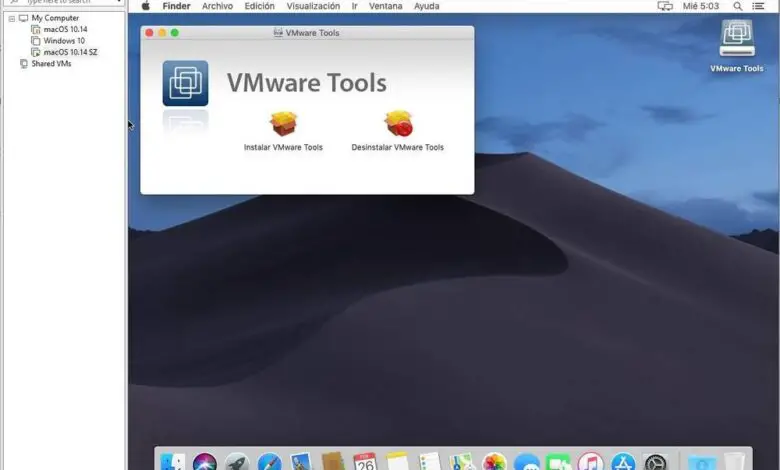
Ein Betriebssystem zu virtualisieren bedeutet, es zu installieren und in einer bestimmten Konfiguration verwenden zu können, die wir als „virtuelle Maschine“ bezeichnen. Durch Virtualisierung können wir zwei oder mehr Betriebssysteme gleichzeitig sicher und isoliert ausführen, um unseren Arbeitsablauf zu verbessern, oder einfach unsere Neugier wecken, indem wir andere Betriebssysteme verlassen, ohne unsere virtuelle Maschine zu verändern. Beim Testen virtueller Maschinen gibt es hauptsächlich 3 Plattformen: VMware, VirtualBox und Hyper-V . Welches ist jedoch das Beste? Welche sollen wir wählen?
Im Allgemeinen ermöglichen uns die 3 Plattformen dasselbe: Betriebssysteme installieren und testen über unserem Windows, ohne es zu ändern und ohne das Risiko, dass es im Falle eines Problems unsere Daten beeinträchtigt. Eines der Programme ist kostenlos und Open Source, das andere ist kommerziell und das andere ist standardmäßig in einigen Editionen von Windows 10 enthalten.
Obwohl sie ähnlich sind, hat jede von ihnen ihre Vor- und Nachteile. Dann werden wir sie sehen.
| VMware | VirtualBox | Hyper-V | |
|---|---|---|---|
| Einfach zu bedienen | Durchschnittlich | leicht | kompliziert |
| Leistung | Gut | Durchschnittlich | Gut |
| Snapshots | Ja | Ja | Nein |
| Dateien teilen | Ja | Ja | Ja, aber kompliziert. |
| Windows-Integration | Ja | Ja | Nein |
| Verschlüsselung | Ja | Ja (über Gastzugänge) | Ja |
| Kompatible Systeme | Windows, Linux, MacOS | Windows, Linux, MacOS | Windows und Linux (dieses mit Einschränkungen) |
| Preis | Kostenlos / Bezahlt | kostenlos | kostenlos |
| Sonstiges | Ausgezeichnete Sicherheit | Open Source | Nur auf Windows 10-Unterstützung Professionelle WSL und WSL2 W |
VMware Workstation, virtuelle Maschinen für Profis
Worin ist VMware, wir haben mehrere Ausgaben. Auf der einen Seite haben wir die Workstation-Player , die kostenlose Edition mit mehreren Einschränkungen, und die Arbeitsstation Pro , viel vollständiger und ohne Einschränkungen. Wir werden uns den Pro anschauen.
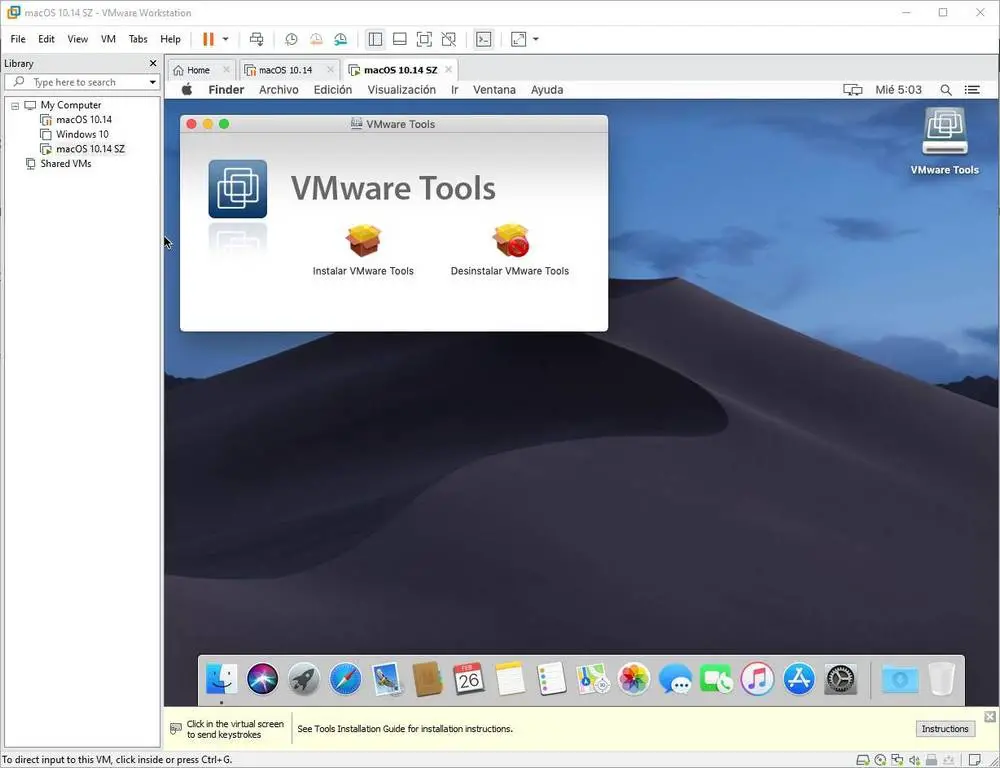
Unter den Hauptmerkmalen können wir eine große Anzahl von hervorheben Optionen de Anpassung und Konfiguration von die Maschine, die uns die absolute Kontrolle über die virtuelle Maschine ermöglicht. Neben der Möglichkeit, die Hardware zu konfigurieren, die wir der Virtualisierung widmen möchten (z. B. RAM, CPU, Festplatte usw.), finden wir auch eine Reihe von Funktionen, Optionen und erweiterte Tools Dadurch können wir beispielsweise zusätzliche Sicherheits- und Isolationsmaßnahmen auf die VM anwenden, die für Unternehmen nützlich sind.
Dank dieses Programms können wir alle Arten von Dateien einfach teilen zwischen unserem Haupt-PC und dem virtualisierten. Es ist kompatibel mit Smartcards, unterstützt USB 3.0 , lässt sich in vSphere / ESXi und vCloud Air integrieren und hat 3D-Grafik kompatibel mit DirectX und OpenGL.
Wenn wir die virtuelle Maschine erstellt haben, können wir Schnappschuss erstellen wodurch wir die virtuelle Maschine jederzeit in ihren vorherigen Zustand zurückversetzen können, wir können sie klonen, um zwei gleiche Maschinen gleichzeitig zu verwenden und sogar " Verknüpfte Klone », Eine Funktion, die es uns ermöglicht, Kopien einer VM zu erstellen, ohne sie vollständig zu kopieren und viel Platz zu sparen.
Natürlich verfügt es auch über ein Tool, mit dem wir alle Arten von virtuellen Maschinen problemlos teilen können.
VMware herunterladen . Dieses Programm ermöglicht es uns, alle Arten von Betriebssystemen, sowohl Windows als auch Linux und sogar macOS (mit einigen zusätzlichen Einstellungen) nahtlos zu virtualisieren. Und es bietet auch eine sehr reibungslose Erfahrung. Auch mit Retro-Systemen kommt er sehr gut zurecht, obwohl das nicht seine Spezialität ist.
Wir konnten VMware mit VirtualBox immer problemlos installieren, aber seit Version 16 versteht es sich genauso gut mit Hyper-V, dem Hypervisor von Windows 10. So können wir alle Programme gleichzeitig koexistieren.
VirtualBox, die kostenlose OpenSource-Alternative
VMware ist das umfassendste Programm, das Sie für virtuelle Maschinen finden können. Aber wenn unser Gebrauch darin besteht, im Haus herumzulaufen, ist er sicherlich "zu groß", zusätzlich zu seiner Bezahlung. Und das ist wo VirtualBox Nimm am Spiel teil .
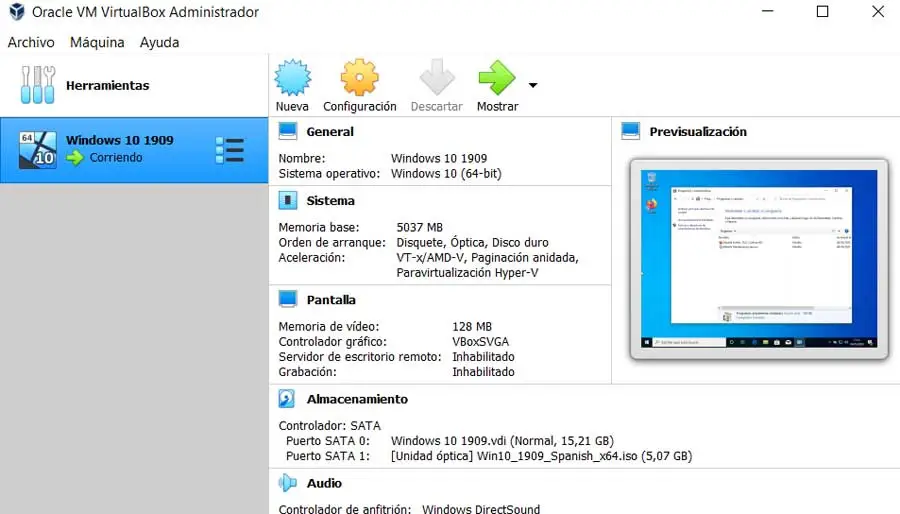
Dieses Programm gehört zu Oracle, obwohl es ist völlig kostenlose und Open-Source-Software . Jeder professionelle oder private Benutzer kann diese Software ohne Einschränkung verwenden, obwohl einige ihrer Erweiterungen (wie USB 3.0, RDP oder PXE) die Zahlung einer Lizenz erfordern, die ihre Verwendung in professionellen Umgebungen autorisiert.
Diese Virtualisierungssoftware verfügt über alle Arten von Tools, die es uns ermöglichen, Aktie leicht der Dateien zwischen virtuellen Maschinen. Darüber hinaus können wir sie auch von CMD aus steuern, wenn wir einige Aufgaben automatisieren möchten. Es ermöglicht Ihnen auch, Schnappschüsse zu erstellen, sodass Sie problemlos zum vorherigen Punkt zurückkehren können.
Es hat eine Videoaufnahmefunktion und sehr interessante Funktionen, die es uns zum Beispiel ermöglichen, zu verwenden virtualisierte Anwendungen als wären sie Systemanwendungen, die sie "trennen". Sein Hauptproblem ist, dass er eingeschränkte Unterstützung für 3D-Grafiken . Es ist auch Langsamer beim Ausführen virtueller Maschinen als VMware.
VirtualBox herunterladen . Mit diesem Programm können wir Windows, Linux und macOS problemlos virtualisieren. Außerdem kommt es sehr gut mit sehr seltsamen, sogar Retro-Betriebssystemen zurecht. Sein Diskettenlaufwerk-Management ist dem von VMware überlegen. Darüber hinaus ist es mit Maschinen kompatibel, die mit VMware erstellt wurden.
VirtualBox lässt sich problemlos mit VMware und in den neuesten Versionen (insbesondere seit 6.0) auch mit Hyper-V installieren.
Hyper-V, Microsofts Lösung für WSL und mehr
Wenn wir Windows 10 Professional haben, Hyper-V wird Teil unseres Betriebssystems sein. Obwohl es wie in früheren Programmen zur Installation von Windows und Linux verwendet werden kann, gewinnen andere Microsoft-Funktionen in neueren Versionen von Windows an Bedeutung, wie z. B. WSL2, Windows Subsystem for Linux oder Windows Sandbox, der isolierte Modus zum sicheren Ausführen von Software .
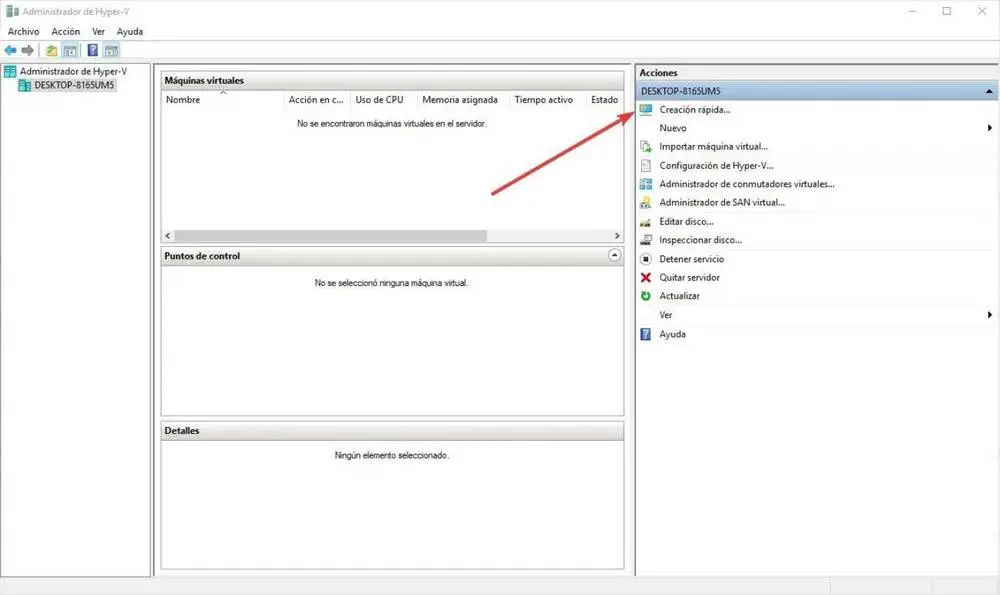
Hyper-V ist als Programm für virtuelle Maschinen eine viel gezieltere Funktion, insbesondere für Benutzer, die in berufliches Umfeld . Es bietet sehr fortschrittliche Funktionen und ermöglicht sogar die Installation virtueller Maschinen auf echten Festplatten, die dann zum Booten jedes PCs verwendet werden können.
Hyper-V muss nirgendwo heruntergeladen werden, da es eine Funktion von Windows 10 Pro ist (obwohl wir es manuell aktivieren müssen). Aber wenn wir die Home-Edition haben, können wir dieses Programm nicht verwenden.
VMware, VirtualBox, Hyper-V… Welche sollte ich wählen?
Die Wahrheit ist, dass die Verwendung von Hyper-V sehr klar ist. Wenn wir das Windows-Subsystem für Linux, den Sandbox-Modus oder sehr spezielle Virtualisierungsplattformen wie Docker verwenden, müssen wir den Windows-Hypervisor aktivieren. Ansonsten, obwohl es auf Windows spezialisiert ist und hier das Microsoft-Betriebssystem für uns am besten funktioniert, lohnt es sich aufgrund seiner Komplexität und seiner begrenzten Möglichkeiten nicht wirklich. Daher liegt das Problem zwischen VirtualBox und VMware.
Wenn wir ein Unternehmen sind und die Vorteile virtualisierter Betriebssysteme voll ausschöpfen wollen, dann müssen wir wähle VMware , genauer gesagt die „Workstation Pro“-Version, weil sie die fortschrittlichste und vollständigste ist. Wenn wir Heimanwender sind und keinen sehr fortgeschrittenen Gebrauch machen, kann eines der beiden Programme vollkommen nützlich sein. Wir können VMware bei der Installation empfehlen und mit Windows und macOS in virtuellen Maschinen und VirtualBox, wenn wir planen, Linux-Distributionen oder sehr alte Betriebssysteme zu testen.